建立和管理專案
「帳戶管理」中的「專案」工具包含您組織帳戶中所有專案的清單。您可以檢視有關每個專案的資訊,包括:
名稱
數目
類型
 = 為與 Autodesk BIM Collaborate Pro、Autodesk Build、Autodesk Docs 和 Autodesk Takeoff 搭配使用而建立的專案。
= 為與 Autodesk BIM Collaborate Pro、Autodesk Build、Autodesk Docs 和 Autodesk Takeoff 搭配使用而建立的專案。 = 為與 Autodesk BIM 360 搭配使用而建立的專案。
= 為與 Autodesk BIM 360 搭配使用而建立的專案。
成員數目
公司數目
狀態
- 處於作用中的狀態
- 待決 (僅適用於 BIM 360 專案)
- 暫停 (僅適用於BIM 360 專案)
專案樣板:如果專案是從樣板建立的,則專案樣板的名稱將顯示為連結。如果樣板不再處於作用中狀態,則會顯示為已封存。
開始日期
結束日期
建立日期
從清單中按一下專案以開啟該專案。
建立專案
專案可以在「帳戶管理」的「專案」工具中建立,也可以從「專案清單」建立。從「帳戶管理」建立專案:
按一下左側導覽中的「專案」,以開啟「專案」工具。
按一下「建立專案」。
在「建立專案」對話方塊中輸入專案詳細資料:
- 專案名稱
- 專案號碼
- 帳戶。帳戶代表您組織的帳戶,而非您個別的 Autodesk 帳戶。
- 專案類型
- 樣板。選取具有預先定義設定的專案樣板,以用作新專案的起點。可以在帳戶層級設定樣板,以更輕鬆地建立專案。請參閱「專案樣板」,以取得更多資訊。
- 地址。開始輸入地址時,您可以從與文字相符的建議地址清單中進行選擇。如果建議的清單中不存在該位址,請按一下「手動輸入位址」。
- 時區。時區預設為瀏覽器使用的時區。並非所有工具都使用專案時區。
- 開始與結束日期。使用日期選擇器選擇專案的開始和結束日期。如果您的專案使用 Autodesk Build,則這些項目會顯示在「首頁」工具的「專案進度」功能中。日期不會影響產品的固定期限使用授權存取權。
- 專案值
注意事項: 必填欄位會以星號標記。按一下「建立專案」。
此時,專案會在「Project Administration」中開啟。作為專案建立者,您將加入為第一個專案管理員。
注意事項: 帳戶管理員可以切換「帳戶管理員」的「設定」工具來禁止專案管理員建立專案與樣板。
封存專案
當專案不處於作用中的狀態時,您可以封存它們以保持清爽的專案清單。
- 按一下左側導覽中的「專案」,以開啟「專案」工具。
- 為要封存的專案選取「更多」功能表
 。
。 - 按一下「封存專案」。
還原已封存的專案
如果專案因延遲而封存,您可以還原封存的專案,以使其顯示在作用中的專案清單中。
- 按一下左側導覽中的「專案」,以開啟「專案」工具。
- 選取「已封存」頁籤。
- 為要還原的專案選取「更多」功能表
 。
。 - 按一下「還原專案」。
已發佈的專案樣板
現在帳戶管理員可以發佈專案樣板。已發佈的樣板可讓帳戶管理員更輕鬆地讓組織中的所有專案建立者使用專案樣板。
從專案樣板清單
若要發佈專案樣板,請選取要發佈的專案樣板。
按一下該專案樣板列中的省略號,然後選擇「發佈」。
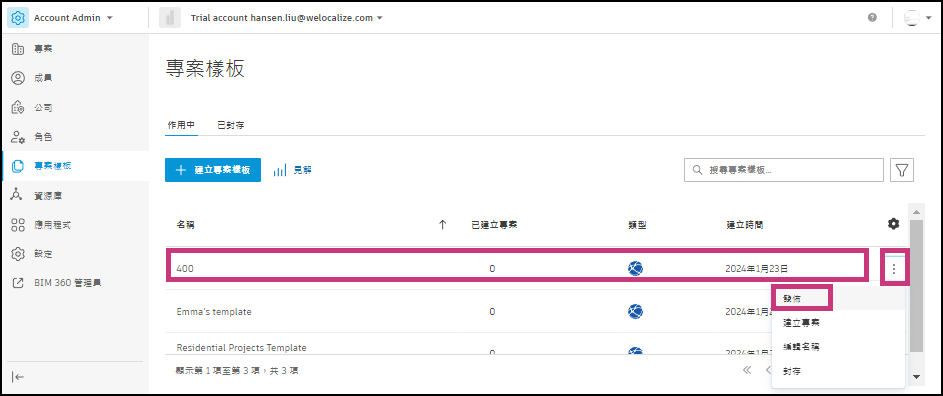
「要發佈專案樣板嗎?」方塊顯示時,按一下「發佈」按鈕。
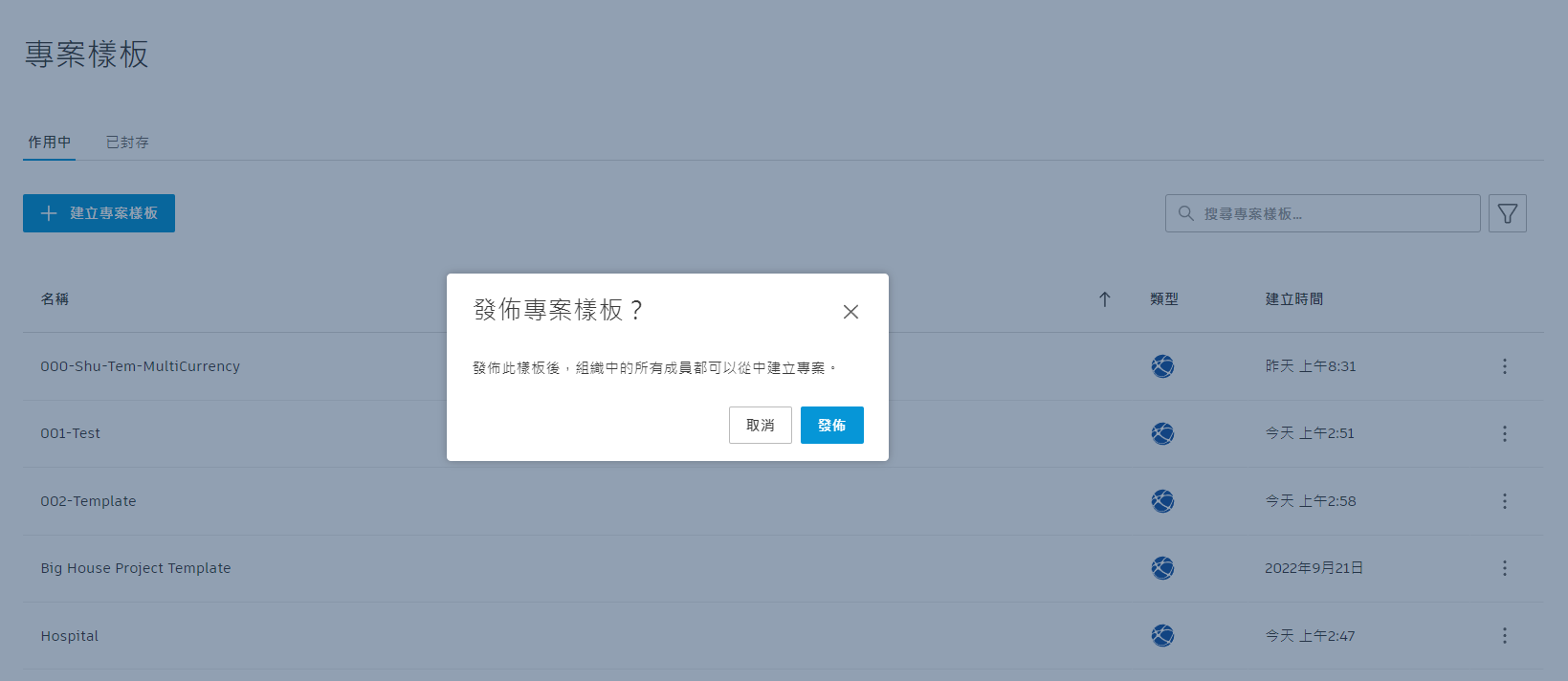
接著您會看到一則訊息,告知您專案樣板已成功發佈。
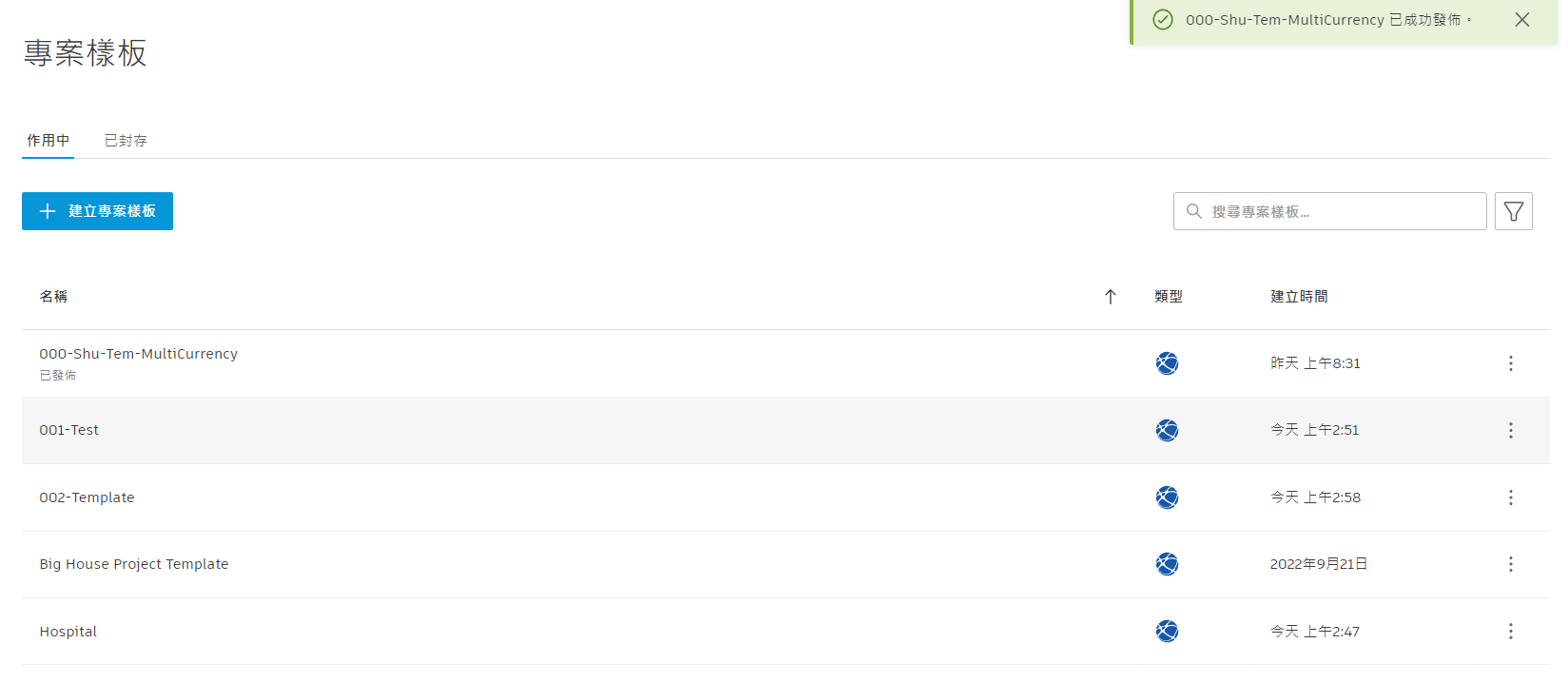
從個別專案樣板
選擇您的專案樣板。
在「規劃」功能表下的「進階詳細資料」管控面板中,切換開啟「發佈樣板」。
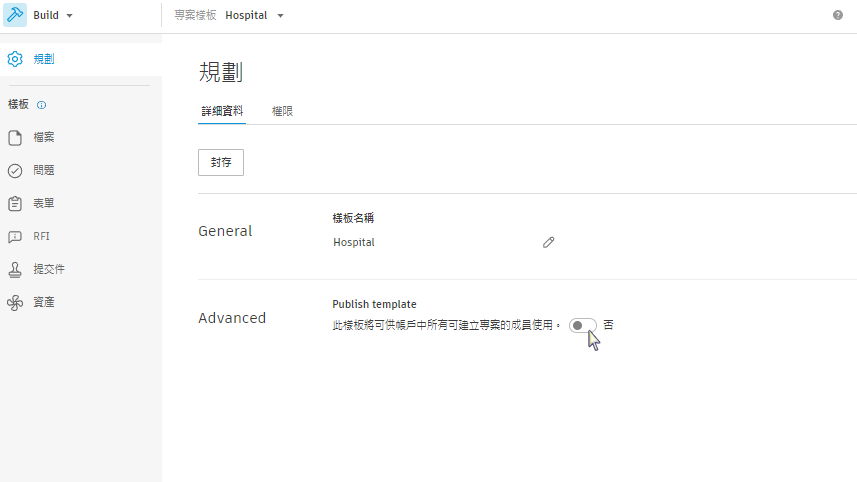
「要發佈專案樣板嗎?」方塊顯示時,按一下「發佈」按鈕。
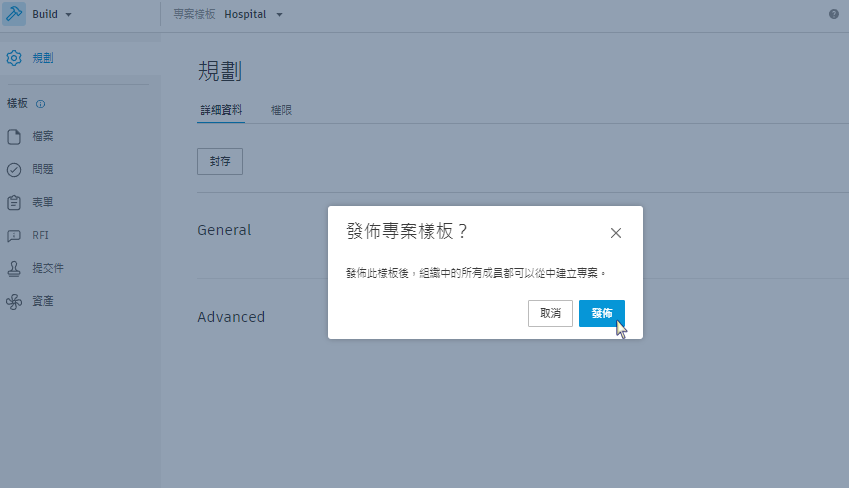
接著您會看到一則訊息,告知您專案樣板已成功發佈。
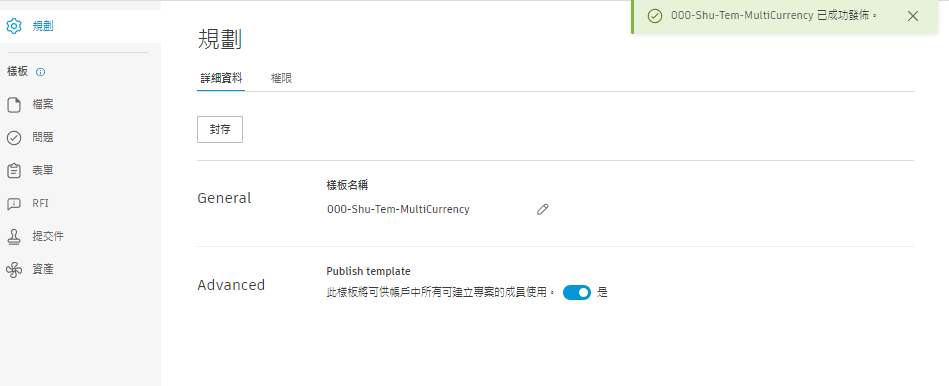
尋找專案
您可以使用專案表格左上角的搜尋或篩選功能 (「作用中」或「已封存」),來尋找專案。搜尋將在專案名稱、編號和地址中尋找相符項。
您可以依下列方式篩選:
- 狀態
- 專案類型
- 工作編號
- 平台 (BIM 360 或 ACC)